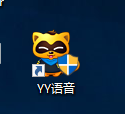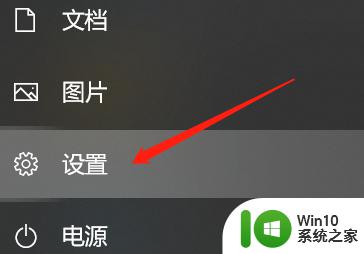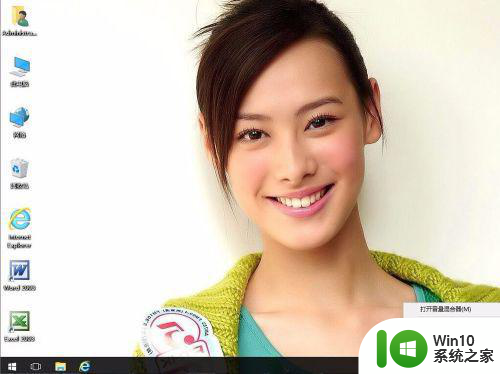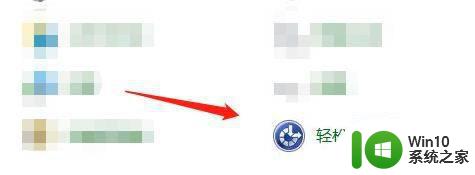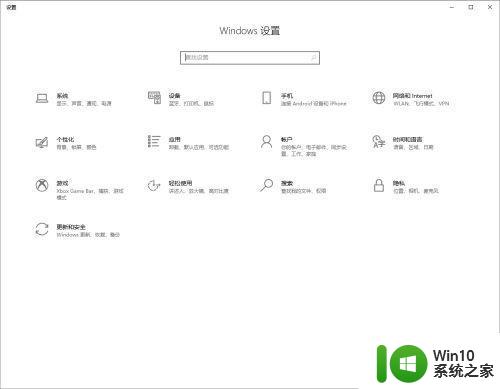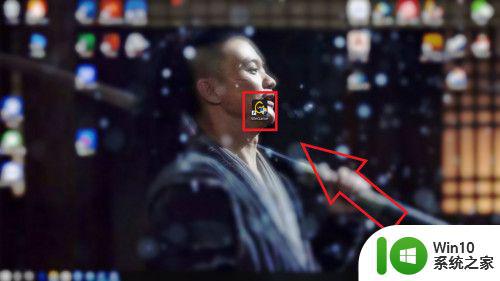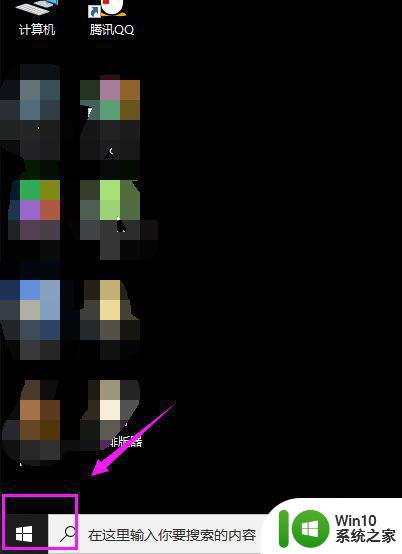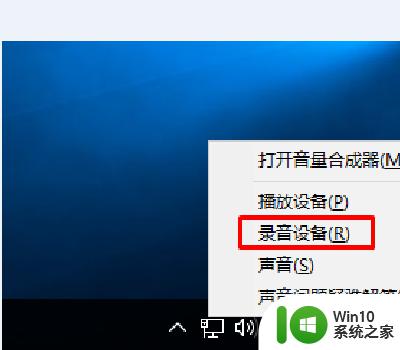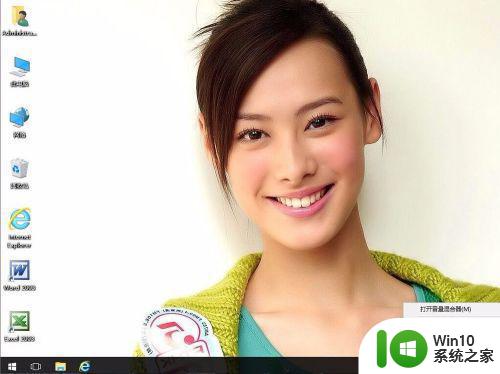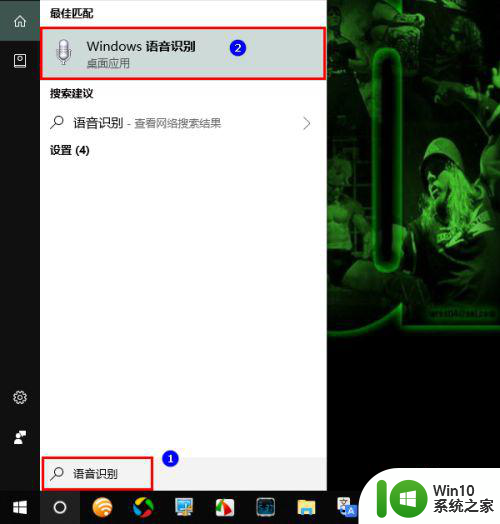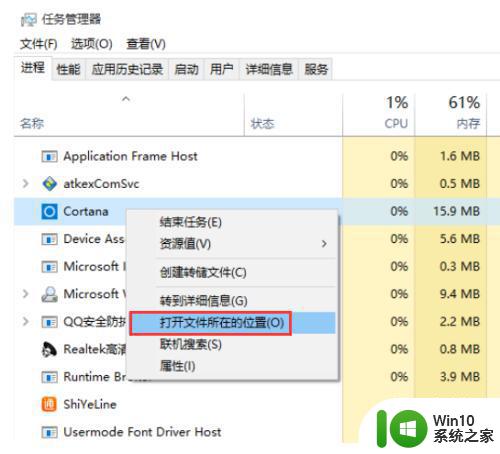win10lol内置语音不能说话如何处理 win10游戏内置语音无法发声怎么解决
随着电子竞技的兴起,越来越多的玩家选择在Win10平台上玩LOL游戏,最近一些玩家反映,在他们使用Win10内置语音聊天功能时,却遇到了无法发声的问题。这个问题给玩家们的游戏体验带来了困扰,但幸运的是,我们可以通过一些简单的方法来解决这个问题。接下来我们将介绍一些解决Win10游戏内置语音无法发声的方法,帮助玩家们顺利恢复语音聊天功能。
具体步骤如下:
1、不要使用相关LOL盒子类的程序登录LOL客户端,而是直接登录LOL客户端。在打开的LOL客户端登录界面中,利用QQ号完成登录操作,接下来将进入最关键的环节。

2、在“大区”选择界面中,找到客户端左上角的“开启QT内置语音”项并进行勾选,这样就正式开启了LOL内置语音功能。接下来就可以在任务栏找到对应的QT内置语音图标,右击该图标。可以选择“开黑语音”(即进入团队对话)、“退出”等项。

3、在打开的“开黑语音”窗口中,可以邀请好友加入自己的聊天室,因此只有加入自己聊天室的好友才可以相互说话。

4、等加入好友进入自己的聊天室后,就可以在对局过程中进行沟通啦。同时我们也可以对“内置语音”进行相关设置,只需要右击“QT”图标即可打开扩展菜单。

以上就是win10lol内置语音不能说话如何处理的全部内容,有遇到相同问题的用户可参考本文中介绍的步骤来进行修复,希望能够对大家有所帮助。